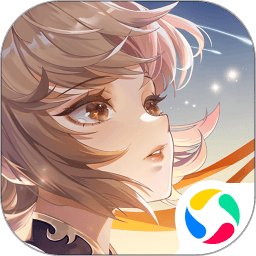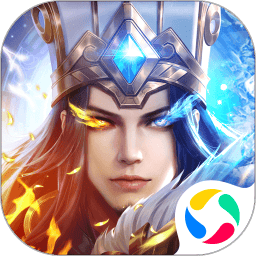在如今这个多媒体时代,PPT(PowerPoint)已成为了日常工作和学习中不可或缺的工具。它不仅可以用来展示数据和信息,还能通过音乐、动画等元素提高演示效果。但是有时候我们在使用某些模板时,发现它们自带的背景音乐并不适合我们的演示主题,这就需要我们将其去除。本文将为您详细讲解如何去除PPT模板里的背景音乐,确保您的演示顺利进行。

步骤一:打开PPT文件
首先您需要打开需要编辑的PPT文件。您可以在计算机上找到文件并双击打开,或者在PowerPoint程序中点击“文件”>“打开”,选择相应的PPT文件。确保您能够顺利访问文件之后,就可以进入下一步。
步骤二:进入“幻灯片放映”视图
在PowerPoint中,有多种视图可供选择,但是我们需要进入“幻灯片放映”视图,才能更好地查看和删除背景音乐。您可以在工具栏中找到“幻灯片放映”选项,点击之后播放幻灯片。在放映过程中,留意是否有背景音乐的播放。
步骤三:检查音乐的来源
背景音乐可能是通过多种方式添加到PPT中的,通常有以下几种情况:
嵌入的音频文件
链接的音频文件
幻灯片背景设置中的音效
为了有效地去除背景音乐,我们需要确定音乐的具体来源,以便采取不同的处理方法。
步骤四:删除嵌入的音频文件
如果发现背景音乐是嵌入的音频文件,您可以按照以下步骤进行删除:
在“普通视图”中,找到包含背景音乐的幻灯片。
点击该幻灯片,查看幻灯片下方是否有音频图标,普遍是一个音符的图标。
右键点击音频图标,选择“删除”选项即可。
步骤五:移除链接的音频文件
如果背景音乐是通过链接的方式添加的,删除的方式与嵌入的音频文件类似:
同样进入“普通视图”,选择相关幻灯片。
找到音频图标,右键点击。
在弹出的菜单中选择“删除”选项。
步骤六:检查幻灯片背景设置
如果检查后仍然找不到音频图标,可能背景音乐是通过幻灯片背景设置中的音效添加的。您可以按以下方式进行操作:
选择“设计”选项卡,找到“格式背景”。
在“格式背景”窗口中,检查是否有音效的选项。
如果有则将其音效设置为“无”或直接选择“应用于所有”以移除背景音乐。
步骤七:保存修改后的文件
在完成所有步骤后,务必将修改保存。您可以选择“文件”>“保存”,或者使用快捷键Ctrl+S来保存。确保您的PPT文件已经不再包含不必要的背景音乐,确保演示效果更符合您的需求。
通过以上步骤,您就可以轻松地去除PPT模板里的背景音乐。无论是嵌入的文件、链接的音频,还是幻灯片背景设置中的音效,只要依照步骤操作,就能够轻松解决问题。掌握这个技巧,让您的演示更具专业性,彰显您的用心。
在今后的使用中,建议在选择PPT模板时,尽量选择那些适合您演示主题和风格的模板,以避免再出现不必要的背景音乐问题。同时合理运用音乐和音效,可以为您的演示加分,增添气氛,记得适度使用哦!